Vous êtes client Hello Bank et ne parvenez pas à vous connecter à votre compte ? Vous avez oublié vos identifiants ? Découvrez dans ce tutoriel comment résoudre vos problèmes et profiter pleinement des avantages de cette banque en ligne.
Connexion au compte Hello Bank
Pour se connecter à son compte, il faut d’abord accéder au site web de la banque. Vous pouvez également utiliser l’application de Hello Bank sur mobile et tablette. Ensuite, cliquez sur « Je suis client » à partir de la page d’accueil si vous avez déjà un compte.

Vous accédez ensuite à la page de connexion où vous devez remplir deux champs : « Identifiez-vous avec votre numéro client » et « votre code secret (6 chiffres) ».
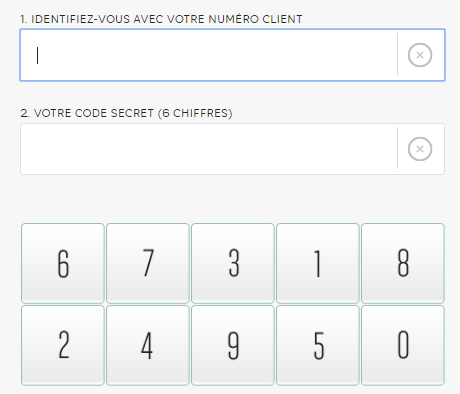
Le numéro client (10 chiffres) et le code secret sont vos codes d’accès. Ces informations personnelles sont confidentielles et vous ne devez jamais les communiquer à qui que ce soit. Vous devez continuer la procédure en saisissant les chiffres dans les cases correspondants. Lorsque cette étape est achevée, vous devez ensuite cliquer sur « Accéder aux comptes » pour terminer la procédure.
Je ne suis pas encore client : que faire ?
Si vous n’avez pas encore ouvert de compte Hello Bank, il suffit de cliquer sur « Devenir client » sur la page d’accueil. Deux options sont proposées : « J’ouvre un compte individuel » et « J’ouvre un compte joint ».
Quel que soit votre choix, vous devez remplir des formulaires sur 5 étapes, comprenant entre autres des questions sur vos informations personnelles, vos coordonnées, votre situation professionnelle… Après l’ouverture de votre compte, vous recevrez par mail ou par courrier vos codes d’accès. Pour vous connecter à votre compte Hello Bank, il suffira de suivre la procédure indiquée plus haut.
Procédure en cas d’oubli d’identifiants
Vous avez oublié vos identifiants et vous ne savez plus où donner de la tête ? Ne vous alarmez surtout pas. Cette situation n’est pas impossible à résoudre, puisque vous pouvez avoir de nouveaux codes d’accès en quelques minutes seulement.
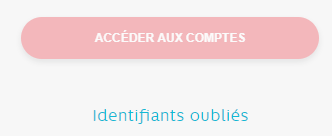
Vous devez commencer la procédure de connexion à votre compte Hello bank. Arrivé à la page de saisie des identifiants, vous devez cliquer sur « Identifiants oubliés ». Une page s’affiche avec l’inscription « Code secret oublié ». En dessous, vous avez un formulaire à remplir en 3 étapes. Vous devez donc fournir des informations personnelles afin de réinitialiser votre code secret. Il suffit de suivre la procédure et cliquer sur « Valider ».
A quoi sert le compte en ligne Hello Bank ?
Hello Bank propose de nombreux services. Vous pouvez gérer votre compte, faire des virements et paiements à partir de votre appareil (téléphone, ordinateur et tablette). L’institution financière vous offre également la possibilité de faire des retraits à l’étranger (dans plus de 50 pays) avec votre carte bancaire Hello Prime.
Qui contacter en cas de problème ?
Si d’aventure vous avez un problème, vous pouvez contacter les conseillers de la banque par téléphone. Si vous déjà client, le numéro indiqué est le 01 43 63 15 15. Par contre, si vous n’êtes pas encore client, ou si votre dossier est en cours de traitement, appelez le 0 800 84 84 00.
On peut également obtenir toutes vos réponses par chat ou sur les réseaux sociaux Facebook et Twitter. Il est aussi possible de les avoir sur le forum Hello, du lundi au vendredi de 9 h à 20 h.
Hello Bank : simple et pratique
Lancée en 2013, Hello Bank est une filiale du français BNP Paribas. Très simple et pratique, elle s’est rapidement imposée comme un acteur majeur dans ce secteur avec plus de 430 000 clients en 2019. Hello Bank doit notamment son succès à son offre de bienvenue de 50 euros, ses tarifs compétitifs, son vaste réseau d’agences physiques BNP Paribas à sa disposition.
Se connecter à son compte Hello Bank en quelques clics,